教程网首页 > 百科教程 > ps教程 》 Photoshop处理照片阴影
Photoshop处理照片阴影
1、新建一个图层,按ctrl alt ~键选取高光。
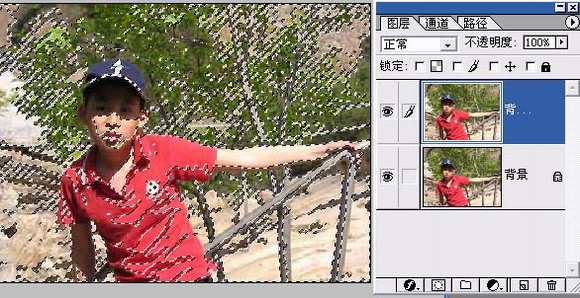
2、按住alt键,添加蒙版,出现了一个反相的灰度蒙版。
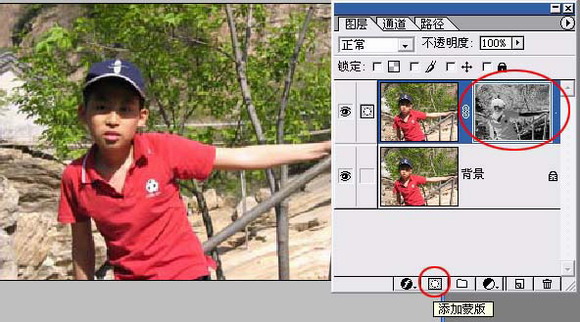
3、将图层模式设定为“屏幕”或“滤色”。
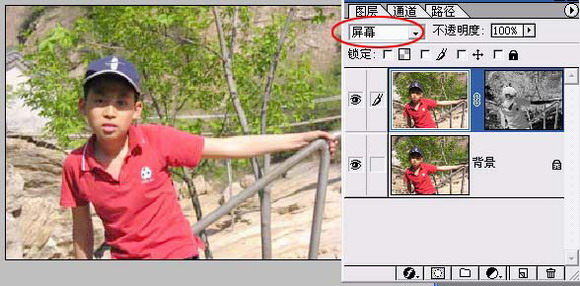
4、按住alt键,点击蒙版,灰度蒙版在左边也清晰地出现了。
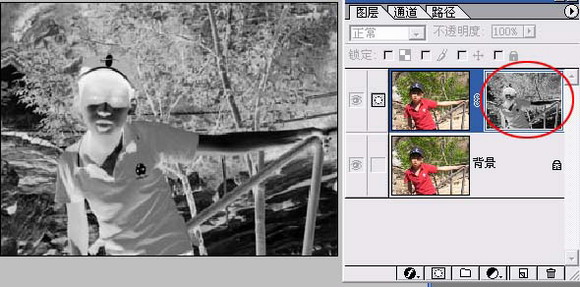
5、用画笔工具涂抹黑色。
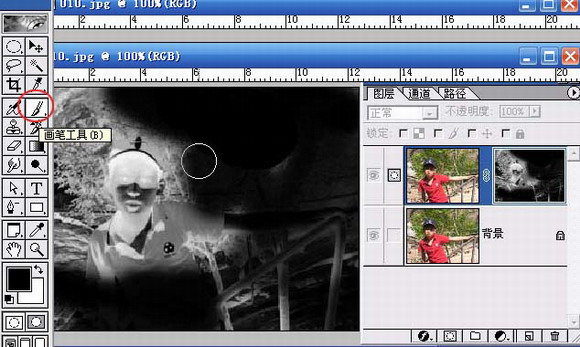
6、只留下帽子下方最暗的区域,其它全涂黑。
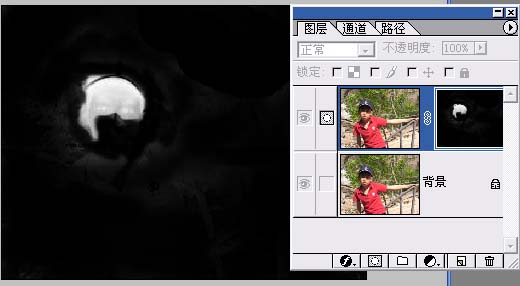
7、涂抹完后点击右边图层。
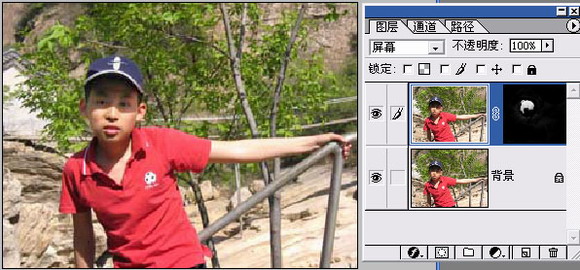

Photoshop处理照片阴影相关文章:
无相关信息扫一扫手机观看!

最新更新的教程榜单
- photoshop做立体铁铬字03-08
- ps制作字体雪花效果03-08
- ps需要win10或者更高版本得以运行03-08
- adobe03-08
- ps怎么撤销的三种方法和ps撤销快捷键以及连03-08
- ps神经滤镜放哪里03-08
- Photoshopcs6和cc有什么差别,哪个好用,新手03-08
- ps怎么给文字加纹理03-08
- ps怎么修图基本步骤03-08
- adobephotoshop是什么意思03-08











